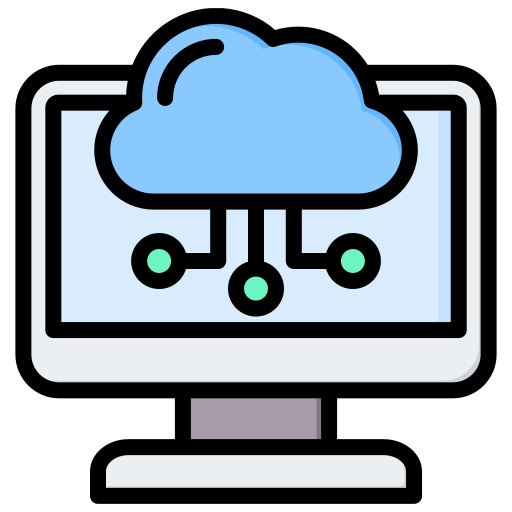🎮 VDI 환경에서 GPU 성능을 극대화하는 최적화 방법 총정리
클라우드 기반 업무 환경과 재택근무의 확대에 따라, VDI(Virtual Desktop Infrastructure) 도입이 급속히 증가하고 있습니다. 하지만 많은 기업과 IT 관리자들이 겪는 가장 큰 문제 중 하나는 VDI 환경에서 GPU 성능 저하입니다.
“GPU 자원은 충분한데 왜 사용자 화면은 느릴까?”
이 질문에 대한 답은 적절한 GPU 최적화 설정과 자원 분배 전략에 있습니다.
이번 포스팅에서는 VDI에서 GPU 성능을 극대화할 수 있는 실질적인 팁들을 정리해드리겠습니다.
특히 NVIDIA vGPU, AMD MxGPU, 그리고 Intel Iris 등 내장 GPU 환경에서도 적용할 수 있는 범용 최적화 전략을 함께 소개합니다.
🧠 VDI 환경에서 GPU가 중요한 이유
VDI는 CPU, 메모리뿐만 아니라 GPU 자원까지 가상화하여 여러 사용자가 동시에 고성능 환경을 이용할 수 있도록 설계됩니다.
✅ GPU가 필요한 주요 업무:
- CAD, 3D 모델링, 영상 편집
- 멀티모니터 환경
- 고해상도 UI 처리
- Microsoft Teams, Zoom, Webex 등 화상회의
GPU 최적화가 제대로 되지 않으면, 끊김 현상, 화면 깨짐, 응답 지연 등의 이슈가 발생할 수 있습니다.
⚙️ VDI 환경에서 GPU 성능을 끌어올리는 핵심 전략
1️⃣ GPU 자원 분배 방식 설정 (vGPU Profile)
NVIDIA vGPU의 경우, 사용자는 vGPU 프로파일을 통해 GPU 자원을 할당받습니다.
- 1Q, 2Q, 4Q, 8Q 등으로 구분
- 사용자 업무량에 맞춰 GPU 분배 전략 설계
- CAD 사용자 → 최소 2Q 이상 권장
팁: GPU 사용량 모니터링을 통해 자원 과소/과다 할당 여부를 점검하세요.
2️⃣ 최신 드라이버 유지
Intel Iris GPU 또는 NVIDIA vGPU 환경에서 드라이버 버전은 성능에 큰 영향을 미칩니다.
예시:
- Intel Iris 드라이버가 27 이하인 경우, VDI에서 화면 깨짐 및 속도 저하 현상 발생 가능 → 업데이트 필수
3️⃣ 그래픽 가속 설정 확인 (OS 및 애플리케이션)
- Windows OS에서 ‘그래픽 성능 우선 설정’ 가능
- 특정 애플리케이션(CAD, Chrome, Teams 등)에 대해 GPU 우선 할당 설정
- GPU 리소스가 ‘절전 모드’로 설정되어 있는 경우 해제 권장
4️⃣ H.264 / H.265 하드웨어 인코딩 활용
Citrix, VMware, Tilon 등 대부분의 VDI 솔루션은 GPU 기반 하드웨어 인코딩 기능을 지원합니다.
- H.264: 빠른 압축 및 전송, 대부분 환경 호환
- H.265: 고화질/저비트 전송에 최적화 (권장 GPU 필요)
설정 방법: VDI 콘솔에서 Codec 옵션 선택 → H.265 활성화
5️⃣ GPU Passthrough와 vGPU의 차이 이해
- Passthrough: 하나의 GPU를 단일 VM에 직접 할당 → 최대 성능
- vGPU: GPU를 여러 VM에서 공유 → 자원 최적화
고성능 그래픽 업무는 Passthrough, 일반 사무 업무는 vGPU로 설계
🛡️ 성능 외에도 ‘안정성’ 고려해야
주의할 점:
- VM 수 과도 증가 시, GPU 리소스 고갈
- 단일 VM에서 GPU 점유율 100% 사용 시, 다른 사용자 환경에 영향
- 고성능 설정을 했더라도 네트워크 대역폭이 낮으면 병목 발생
해결 방법:
- QoS(서비스 품질 정책) 설정을 통해 GPU 사용량 제한 가능
- LAN보다 WAN 환경에서는 압축률 우선 전략이 유리
📈 성능 측정 및 모니터링 툴 추천
| nvidia-smi | GPU 사용률 및 온도 확인 (Linux/Windows) |
| VMware vSphere Performance Charts | vGPU 모니터링 |
| Citrix Director | 사용자별 GPU 사용률 분석 가능 |
| Task Manager → 성능 탭 | Windows에서도 GPU 실시간 확인 가능 |
✅ 실제 사례로 보는 GPU 최적화 효과
한 디자인 회사는 기존에 vGPU 1Q 프로파일을 사용하다가, 업무 분석 후 2Q로 상향하자 다음과 같은 효과가 있었습니다:
- 화면 전환 지연 → 40% 감소
- 렌더링 속도 → 평균 2.5배 향상
- 사용자 만족도 설문 → 3.8점 → 4.7점(5점 만점)
📌 결론: GPU 최적화는 선택이 아닌 필수
VDI는 단순한 원격접속 기술이 아닌, 고성능 가상화 플랫폼입니다. GPU 최적화를 제대로 적용하지 않으면 사용자 경험이 크게 떨어지며, **도입 ROI(투자 대비 효과)**도 낮아질 수 있습니다.
GPU는 ‘있기만 하면 되는 자원’이 아니라, 잘 설계하고 배분해야 하는 자원입니다.
📣 이 글이 도움이 되셨나요?
💡 더 많은 VDI 최적화 팁과 인프라 설계 노하우를 원하신다면
댓글로 궁금한 내용을 남겨주세요!
구독과 좋아요는 콘텐츠 제작에 큰 힘이 됩니다 😊

'VDI' 카테고리의 다른 글
| [RDP 접속 오류 해결] 이 컴퓨터에 대한 연결 수는 제한되어 있고 모든 연결이 현재 사용 중입니다. 조치 방법과 VDI 환경 주의사항 (97) | 2025.05.02 |
|---|---|
| VDI 구조 이해하기 하이퍼바이저, 브로커, Agent의 역할과 동작 원리 (45) | 2025.04.30 |
| Intel Iris GPU 사용 시 VDI 환경에서의 속도 저하 및 화면 깨짐 해결 방법 (53) | 2025.04.20 |
| 시트릭스(Citrix)와 틸론(Tilon) 비교 및 솔루션 전환 시 문제 해결 팁 (66) | 2025.04.19 |
| VDI의 미래, Citrix의 모든 것 쉽게 이해하기 (93) | 2025.04.17 |